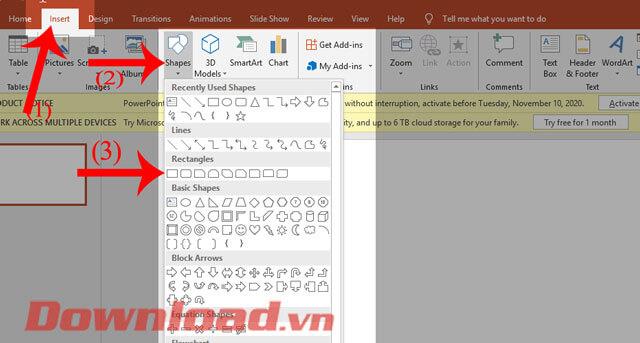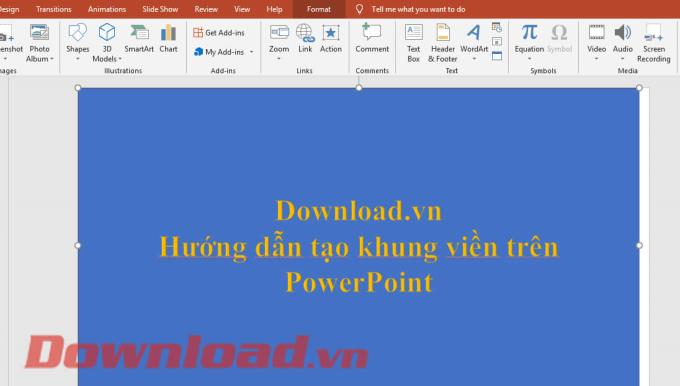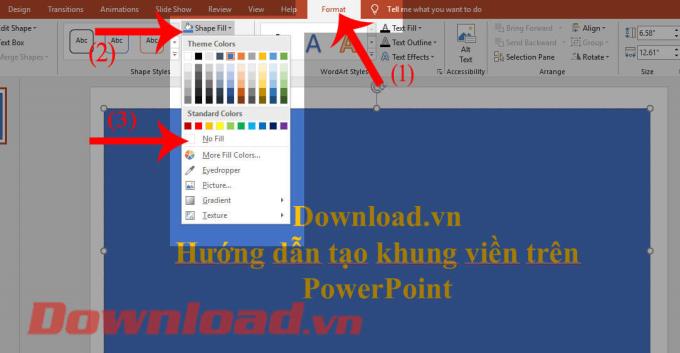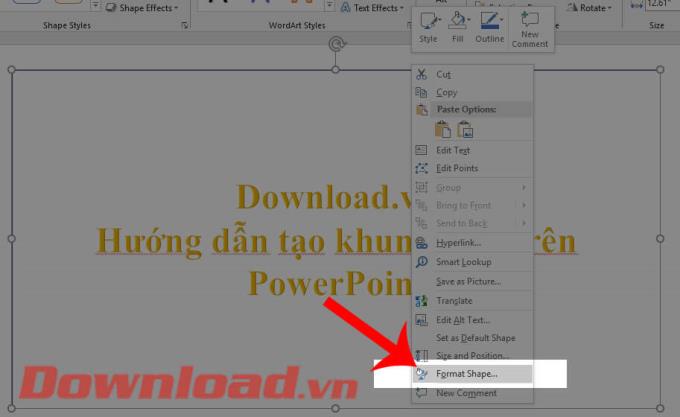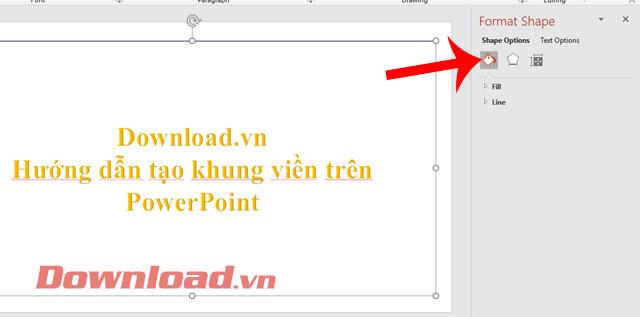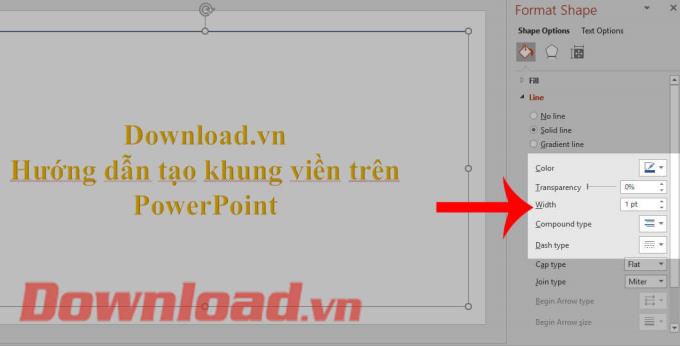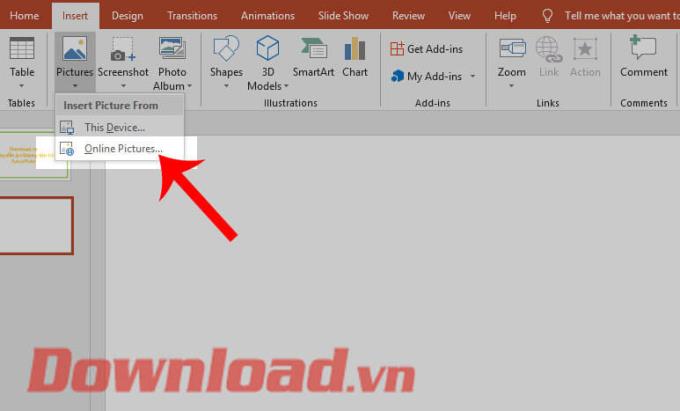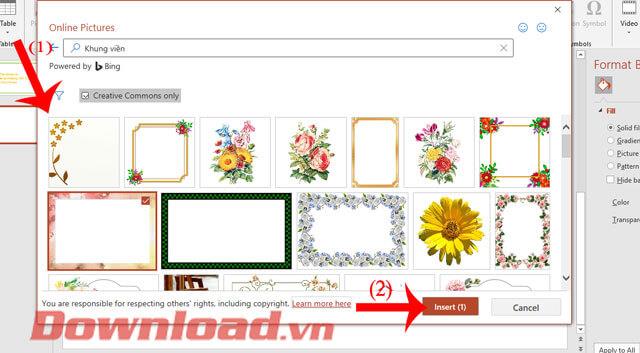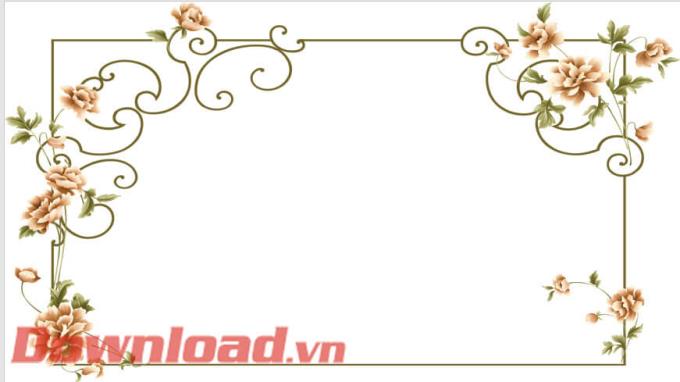PowerPoint یک نرم افزار اداری است که توسط افراد زیادی برای ایجاد و ارائه ارائه استفاده می شود. در حال حاضر ، پاورپوینت برای کمک به افراد در ایجاد پرونده های ارائه زیبا و حرفه ای ، با ابزارهای مفید بسیاری از جمله ایجاد حاشیه برای اسلایدها از کاربران پشتیبانی کرده است .
ایجاد حاشیه برای سرسره به زیبایی و چشم نوازی شما کمک می کند. اگر نمی دانید چگونه می توانید یک حاشیه به ارائه خود اضافه کنید ، WebTech360 می خواهد شما را به دنبال مقاله ایجاد مرز در پاورپوینت دعوت کند .
دستورالعمل های ایجاد مرز با پاورپوینت
- 1. آموزش تصویری ایجاد مرز در پاورپوینت
- 2. جهت ایجاد رئوس مطالب در پاورپوینت با اشکال
- 3. دستورالعمل های دریافت فریم های پاورپوینت بصورت آنلاین
1. آموزش تصویری ایجاد مرز در پاورپوینت
2. جهت ایجاد رئوس مطالب در پاورپوینت با اشکال
مرحله 1: هر پرونده PowerPoint را باز کنید ، در اسلایدی که می خواهید قاب بگیرید ، روی Insert کلیک کنید .
مرحله 2: روی بخش Shapes کلیک کنید ، سپس مستطیل را در بخش Rectangles انتخاب کنید .
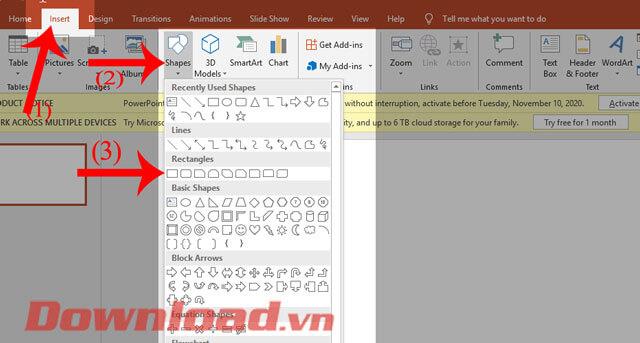
مرحله 3: دکمه سمت چپ ماوس را کلیک کرده و نگه دارید ، سپس مستطیل را بکشید تا به اندازه کافی گسترده شود تا بتوانم حاشیه ای برای آن ایجاد کنم.
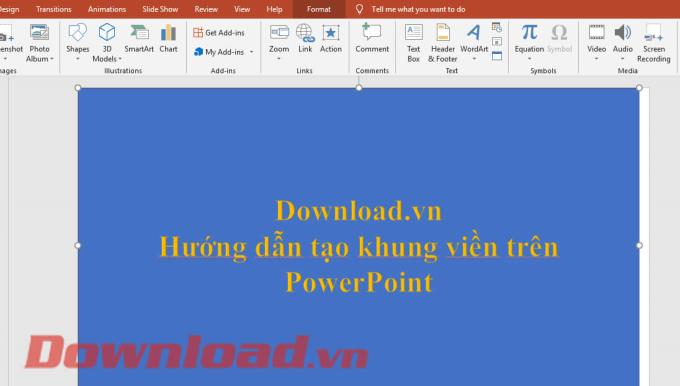
مرحله 4: بعد برای حذف رنگ پس زمینه تصویر ، روی مورد Format کلیک کنید ، سپس روی مورد Shapes Fill کلیک کرده و مورد No Fill را انتخاب کنید .
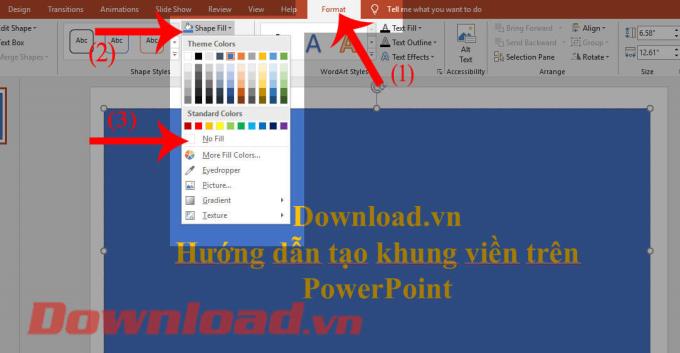
مرحله 5: بر روی شکلی که ایجاد کرده اید کلیک راست کرده و Format Shape را انتخاب کنید .
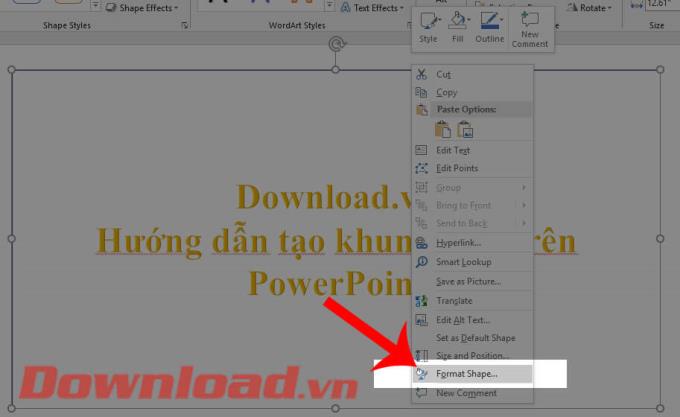
مرحله 6: اکنون پنجره قالب Format Shape در سمت راست صفحه نمایش داده می شود. بر روی گزینه Shape Options کلیک کنید ، سپس بر روی نماد سطل رنگ کلیک کنید .
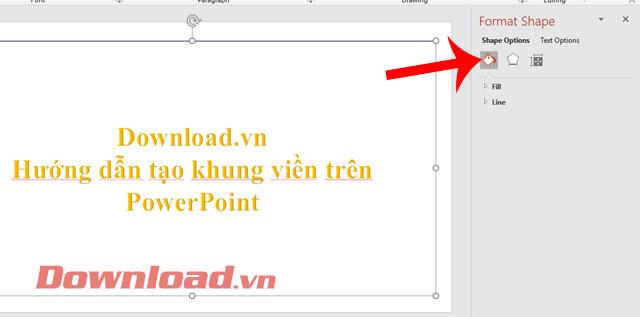
مرحله 7: برای ایجاد حاشیه ، بر روی مورد Line کلیک کنید و تنظیم برخی از قالب های حاشیه مانند:
- رنگ: رنگ حاشیه.
- عرض: اندازه حاشیه.
- نوع مرکب: نوع قاب.
- Dash Type: سبک خط حاشیه.
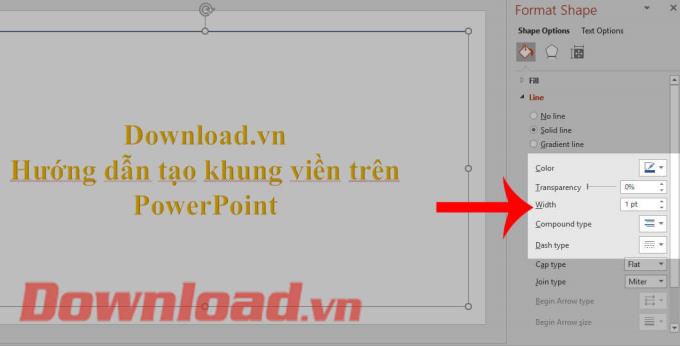
مرحله 7: بعد از اینکه همه قالب های حاشیه را تنظیم کردید ، در اسلایدهای پاورپوینت نمایش داده می شود.

3. دستورالعمل های دریافت فریم های پاورپوینت بصورت آنلاین
مرحله 1: در اسلایدی که می خواهید قاب را وارد کنید ، روی Insert کلیک کنید .
مرحله 2: بر روی تصاویر کلیک کنید ، سپس تصاویر آنلاین را انتخاب کنید .
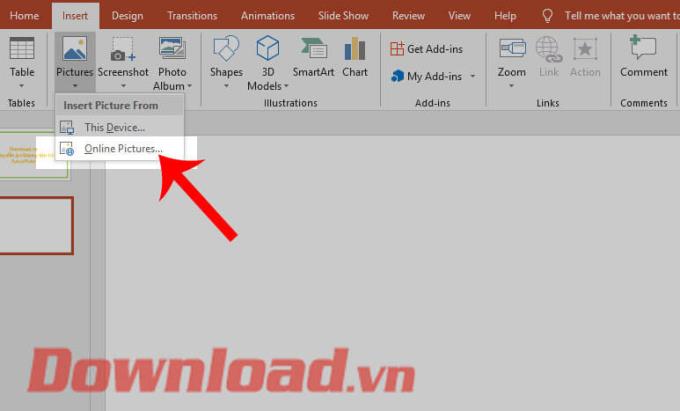
مرحله 3: اکنون موتور جستجوی Bing بر روی صفحه نمایش داده می شود ، کلید واژه "حاشیه " را در جعبه جستجو کلیک کنید و سپس دکمه Enter را فشار دهید .
مرحله 4: تمام حاشیه های زیبا نمایش داده می شوند ، قاب مورد علاقه خود را انتخاب کرده و سپس دکمه Insert را فشار دهید .
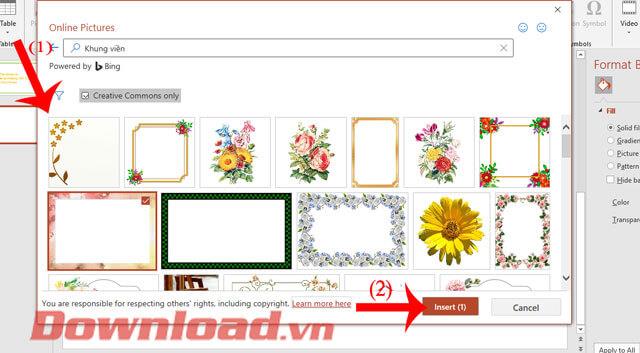
مرحله 5: در آخر ، حاشیه به اسلاید اضافه شده است ، اندازه را تنظیم کنید و سپس محتوا را در قاب وارد کنید.
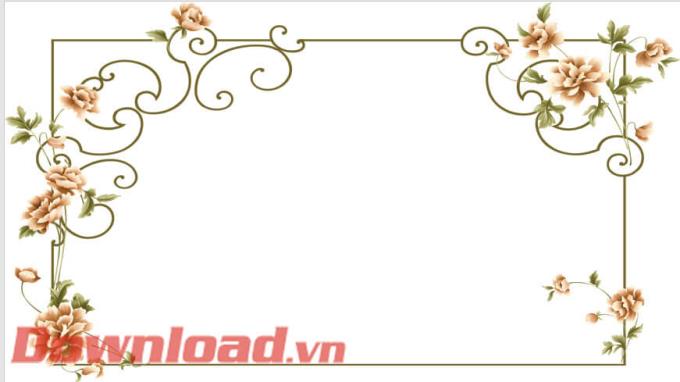
با آرزوی موفقیت